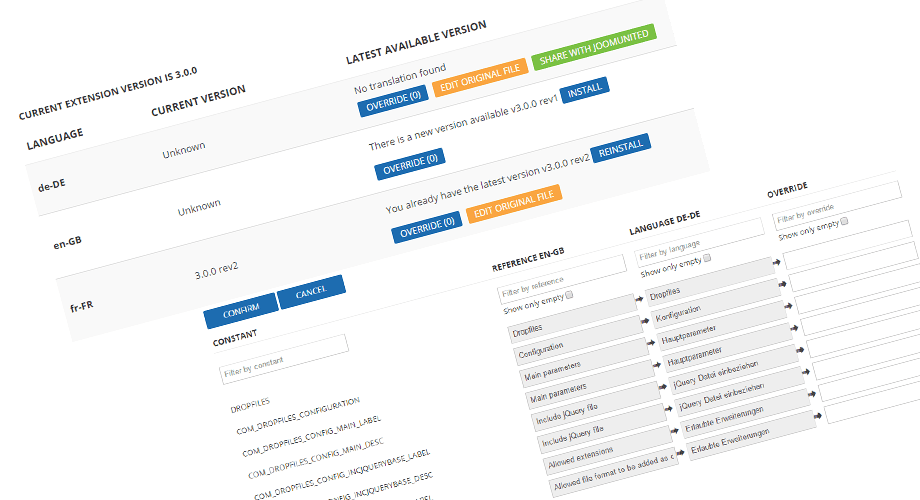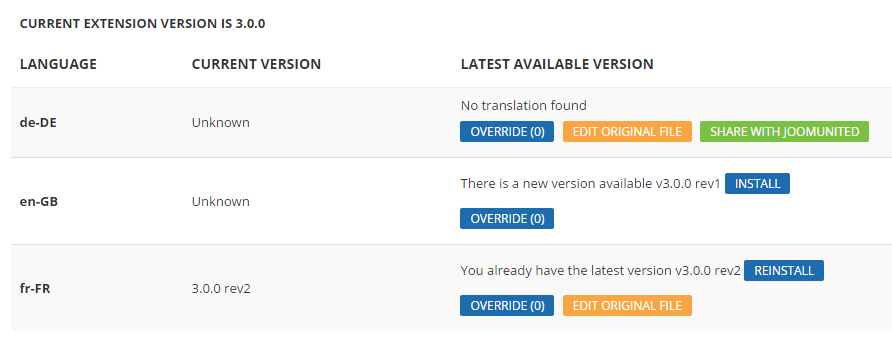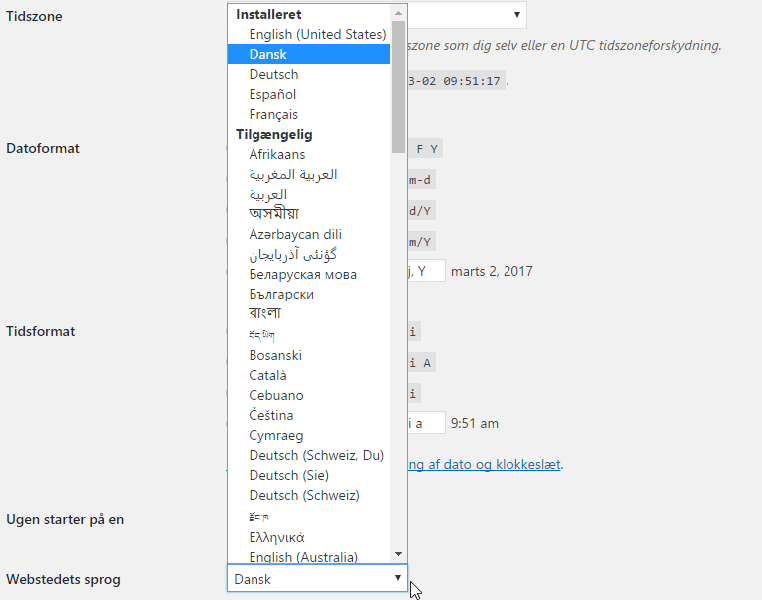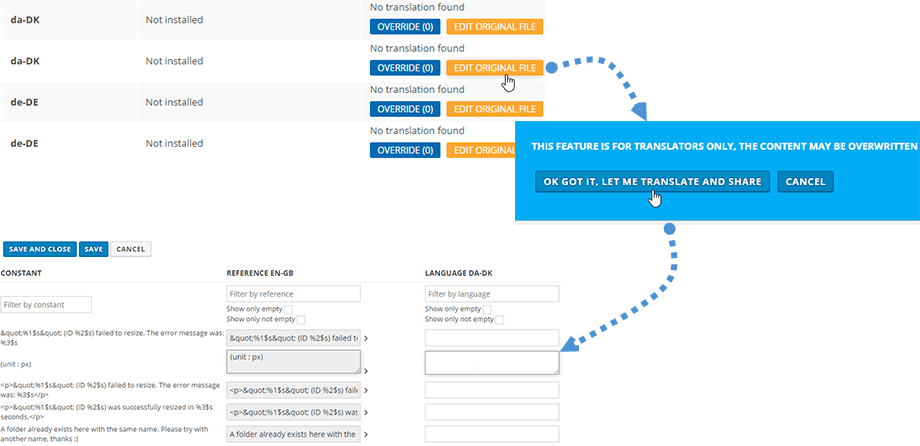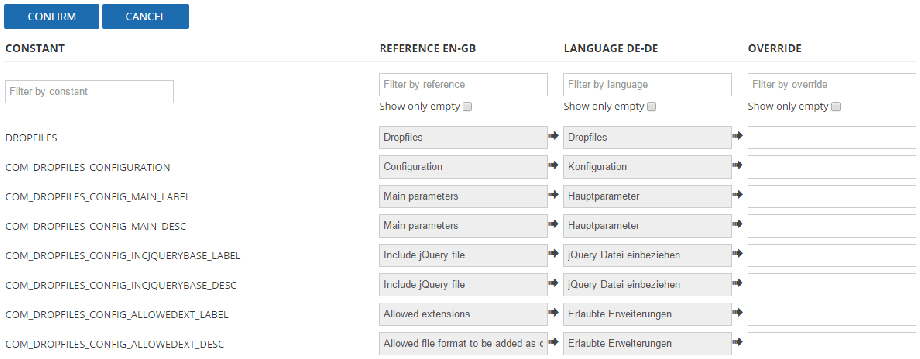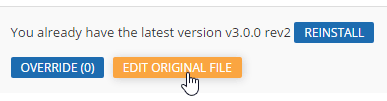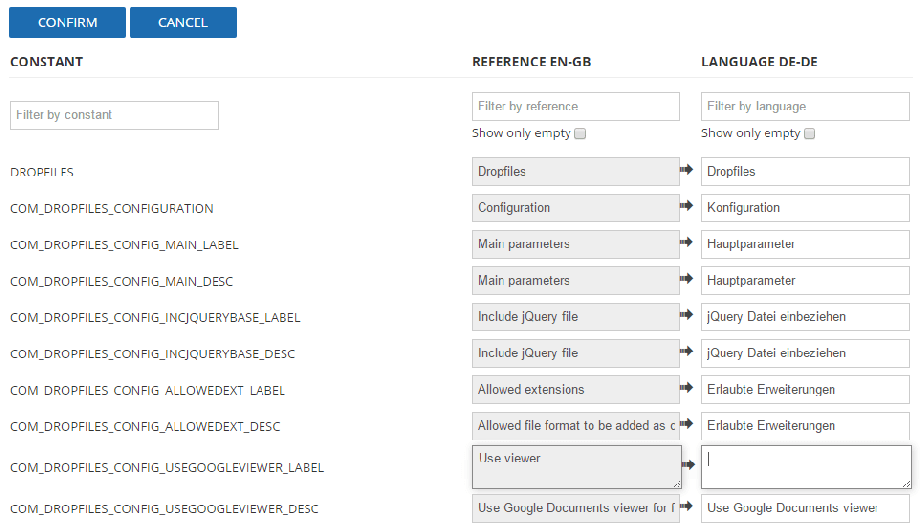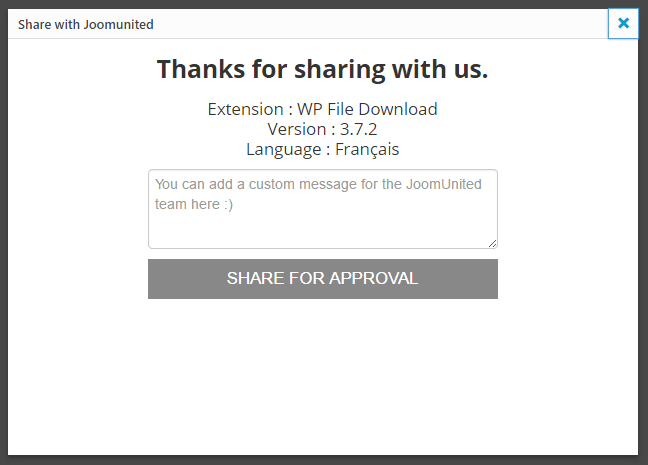JU Translation - Créer et partager des traductions d'extensions
Introduction
JU Translation est un outil de traduction intégré à nos extensions qui donne la possibilité de traduire, obtenir et partager des traductions.
Que puis-je faire avec ?
- Installez un fichier de traduction pour traduire l'extension dans votre langue
- Remplacer une traduction existante
- Mettez à jour le fichier de traduction original et partagez-le
- Réinstaller un fichier de langue
- Utilisez une interface de traduction conviviale
I. INSTALLER UNE TRADUCTION EXISTANTE
L'interface principale de l'outil de traduction est accessible via les paramètres de l'extension, dans un onglet nommé « Traductions ». Dans l'interface principale, vous trouverez toutes les langues de votre site Web répertoriées.
Par défaut toutes nos extensions sont distribuées avec un fichier en langue anglaise uniquement. Si votre site Web est en français par exemple, appuyez simplement sur le bouton Installer.
Un résumé des chaînes de traduction s'affichera et validera l'étape, vous avez terminé, votre extension est désormais en français !
Vous avez également la possibilité de réinstaller un fichier de langue, c'est utile dans les cas suivants:
- Vous souhaitez mettre à jour la langue vers une version récente
- Vous avez fait des erreurs dans le fichier de langue
II. AJOUTER UNE NOUVELLE TRADUCTION DE LANGUE
Voici le processus pour ajouter une nouvelle traduction de langue à une extension.
1. Assurez-vous que votre site Web est en langue danoise, par exemple si vous souhaitez ajouter la traduction danoise.
La langue WordPress peut être choisie dans les paramètres globaux ou dans le cas d'un site Web multilingue ajouté en WPML ou Polylang. Dans Joomla, utilisez le gestionnaire de langues par défaut pour ajouter une langue.
2. Maintenant, votre nouvelle langue devrait alors être répertoriée sous Paramètres > [Votre extension] > Traductions.
Si aucune traduction n'est disponible dans votre langue, le message « Aucune traduction trouvée » s'affichera. Cliquez sur « Modifier le fichier original » puis lancez la traduction.
Pendant le processus de traduction, vous pouvez bien sûr vérifier votre traduction actuelle dans votre extension. Et une fois que vous avez terminé, partagez votre traduction en utilisant le bouton vert « Partager avec JoomUnited ».
III. REMPLACER UN FICHIER DE LANGUE
3.1 Ajouter un remplacement
Le processus de remplacement consiste à créer une langue qui sera utilisée en priorité par rapport à celle d'origine.
Le principal avantage est que ce fichier remplacé restera intact lors de la mise à jour du plugin. À partir de ce fichier, vous ne pouvez remplacer que quelques chaînes, ce n'est pas grave. Appuyez simplement sur le Remplacer .
Dans l'interface de traduction, vous trouverez la constante (pour Joomla), la référence en anglais, la langue que vous souhaitez remplacer, puis vous pourrez ajouter votre propre traduction.
3.2 Utilisation de l'interface de traduction
L'interface de traduction est assez conviviale, tout comme nos extensions :) Certains filtres sont disponibles sur la partie supérieure pour trouver rapidement ce que vous recherchez ou afficher uniquement les traductions vides.
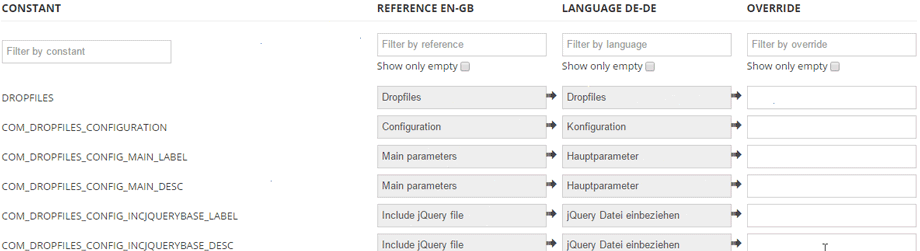
Il y a des flèches entre les champs, vous pouvez copier la traduction originale pour gagner du temps ou créer votre propre traduction
Appuyez ensuite sur le bouton Enregistrer et votre remplacement est terminé !
IV. MODIFIEZ LA TRADUCTION ORIGINALE ET PARTAGEZ-LA !
Cette partie est réservée aux traducteurs. Depuis le tableau de bord de traduction principal, vous avez un bouton orange nommé Modifier la traduction originale
Ce bouton vous amènera à un message d'avertissement pour éviter de modifier un fichier original qui sera effacé lors de la mise à jour. L'idée de l'édition du fichier original est de partager votre traduction avec nous et nous la validerons ensuite comme référence pour votre langue.
À l'étape suivante, vous pouvez démarrer la traduction.
Enfin, après votre traduction, confirmez-la simplement et vous pourrez ensuite partager votre traduction avec nous.
Vous pouvez également nous envoyer un message personnalisé.